每个电脑都有一个特定的操作系统版本和型号,了解这些信息对于维护和升级电脑非常重要。本文将介绍几种简单的方法来查看你电脑的系统版本型号,方便你快速了解自己的电脑系统信息。
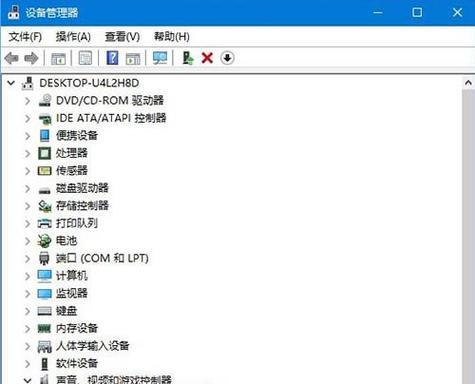
通过“系统信息”查看
1.查找“开始”菜单,点击打开。
2.输入“系统信息”并点击搜索,会显示“系统信息”应用程序。
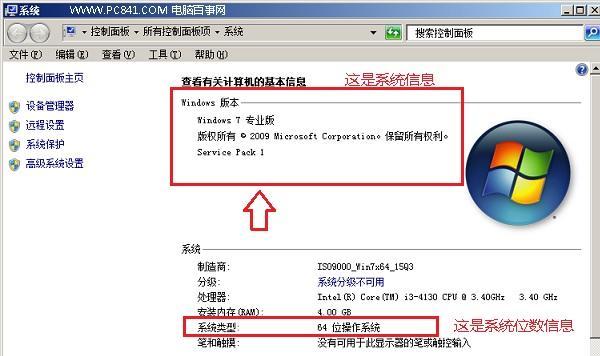
3.点击“系统信息”应用程序图标,系统会自动打开“系统信息”窗口。
4.在“系统摘要”部分,你将能够找到你的操作系统版本和型号。
通过“设置”查看
1.点击任务栏上的“开始”按钮。
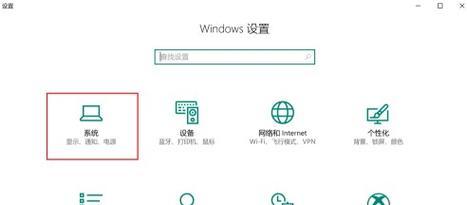
2.在开始菜单中,选择“设置”图标。
3.打开设置后,点击“系统”选项。
4.在左侧菜单中,选择“关于”选项。
5.在右侧窗口中,你可以看到你的电脑的系统版本和型号。
通过键盘快捷键查看
1.按下Win+R键组合,打开运行对话框。
2.在运行对话框中,输入“msinfo32”并按下回车键。
3.弹出的“系统信息”窗口中,你可以看到你的电脑的系统版本和型号。
通过命令提示符查看
1.打开命令提示符窗口,方法是按下Win+R键组合,输入“cmd”并按下回车键。
2.在命令提示符窗口中,输入“wmicosgetCaption,CSDVersion/value”并按下回车键。
3.命令执行后,你将能够看到你的电脑的系统版本和型号。
通过第三方软件查看
1.打开浏览器,前往第三方系统信息查询网站,如CPU-Z、AIDA64等。
2.下载并安装适合你电脑的软件。
3.打开软件后,你将能够轻松地查看你的电脑的系统版本和型号。
通过BIOS查看
1.重新启动你的电脑。
2.在开机过程中,按下相应的按键进入BIOS设置界面(通常是F2或Delete键)。
3.在BIOS界面中,你可以找到有关你的电脑系统版本和型号的详细信息。
通过以上几种方法,你可以轻松地查看你电脑的系统版本和型号。了解这些信息对于软件安装、系统升级和设备兼容性等问题都非常重要。所以,无论你是普通用户还是专业人士,在需要查看电脑系统信息时,请使用以上简单的方法来获取你所需要的信息。




